Excel에서 점선 구분선을 제거하는 방법: 먼저 소프트웨어를 열고 [페이지 레이아웃] 탭을 선택한 다음 [인쇄 영역] 드롭다운 메뉴에서 [인쇄 영역 취소]를 선택하고 마지막으로 [ 페이지 나누기 표시] .

이 기사의 운영 환경: Windows 7 시스템, Microsoft Office Excel 2010 버전, Dell G3 컴퓨터.
Excel에서 점선 구분선을 제거하는 방법:
1 이러한 점선은 일반적으로 인쇄 영역 설정으로 인해 발생합니다. 예를 들어, 페이지 미리보기에서 [일반] 보기를 선택하면 점선이 나타날 수 있습니다.
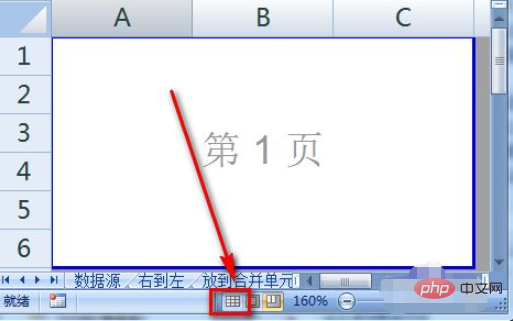
2. 방금 [페이지 미리보기] 모드를 제거한 후 원본 영역 가장자리에 제거할 수 없는 점선이 나타났습니다.
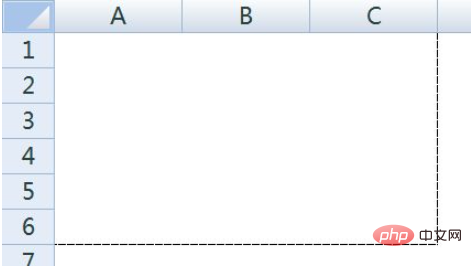
3. [페이지 레이아웃] 탭을 선택한 후 [인쇄 영역]을 선택합니다.
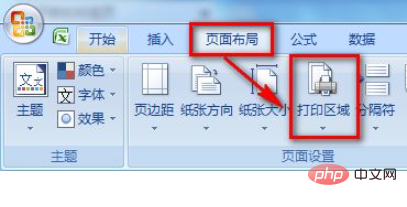
4. [인쇄 영역] 드롭다운 메뉴에서 [인쇄 영역 취소]를 선택합니다.
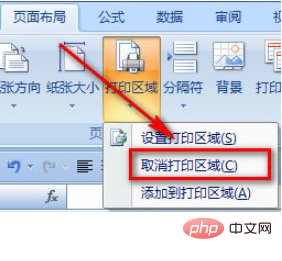
5. 이 영역의 점선을 제거한 후에도 표의 전체 페이지 가장자리에 여전히 점선 상자가 있을 수 있습니다.
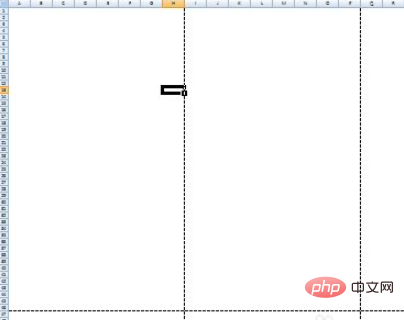
6. 이 점선 상자는 인쇄 경계를 표시하는 "페이지 나누기"입니다. [Office 버튼] - [Excel 옵션] - [고급]을 클릭하고 [페이지 나누기 표시]를 선택 취소합니다.
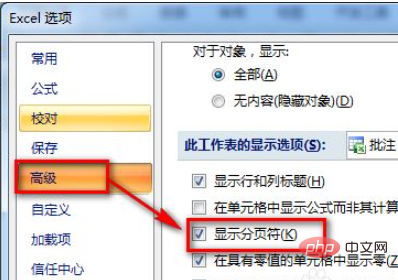
무료 학습에 대해 더 알고 싶다면 php training 칼럼을 주목해주세요!
위 내용은 Excel에서 점선 구분선을 제거하는 방법의 상세 내용입니다. 자세한 내용은 PHP 중국어 웹사이트의 기타 관련 기사를 참조하세요!